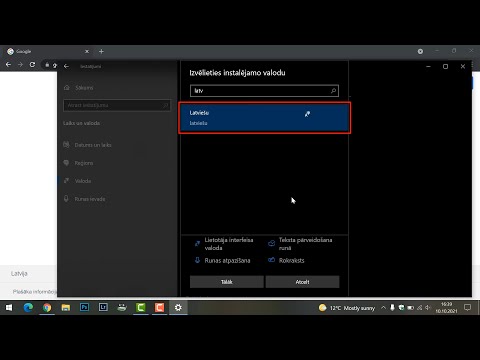Šajā vietnē wikiHow ir iemācīts saglabāt failu no interneta tieši USB zibatmiņā. Neatkarīgi no tā, vai iebūvētajā cietajā diskā trūkst vietas vai vienkārši vēlaties saglabāt failu pārnēsājamā veidā, lejupielādes atrašanās vietas maiņa ir vienkārša visās tīmekļa pārlūkprogrammās.
Soļi

Solis 1. Pievienojiet zibatmiņas disku datoram
Ja zibatmiņas disks vēl nav pievienots, jūs vēlaties to darīt tagad, lai nejauši nesaglabātu lejupielādēto failu cietajā diskā.

2. solis. Atveriet tīmekļa pārlūkprogrammu
Tam vajadzētu būt tīmekļa pārlūkam, kuru parasti izmantojat.

3. solis. Pārbaudiet, vai ir iestatītas lejupielādes opcijas
Šo iestatījumu atradīsit dažādās jomās dažādās tīmekļa pārlūkprogrammās, taču pēc noklusējuma jums tiks prasīts par katru lejupielādi. Ja esat iepriekš mainījis lejupielādes uzvedni, jums tas būs jāmaina vēlreiz. Tomēr, ja neesat mainījis šo iestatījumu, varat izlaist šo darbību.
- Ja izmantojat pārlūku Chrome, noklikšķiniet uz trīs punktu izvēlnes ikonas Iestatījumi> Papildu> Lejupielādes> Pirms lejupielādes jautājiet, kur saglabāt katru failu.
- Ja izmantojat Firefox, noklikšķiniet uz trīs rindu izvēlnes ikonas un pēc tam noklikšķiniet uz Iespējas (vai Preferences)> Vienmēr jautāt, kur saglabāt failus.
- Izmantojot Edge, noklikšķiniet uz trīs punktu izvēlnes ikonas, pēc tam noklikšķiniet uz Iestatījumi> Skatīt papildu iestatījumus> Jautāt man, ko darīt ar katru lejupielādi.
- Izmantojot Safari, ekrāna augšdaļā esošajā izvēlnē noklikšķiniet uz Safari, pēc tam noklikšķiniet uz Preferences> Failu lejupielādes vieta> Jautāt par katru lejupielādi.

4. solis. Dodieties uz failu, kuru vēlaties lejupielādēt
Izmantojot atvērto tīmekļa pārlūkprogrammu, dodieties uz tīmekļa lapu, no kuras vēlaties lejupielādēt.

5. solis. Noklikšķiniet uz lejupielādes pogas
Jūsu tīmekļa pārlūkprogrammai vajadzētu atvērt failu pārvaldnieka logu, lai jūs varētu izvēlēties, kur failu saglabāt.
Ja tas neatver logu, jums ir jāmaina lejupielādes opciju iestatījumi

6. solis. Izvēlieties savu USB zibatmiņu
Lai lejupielāde netiktu saglabāta datorā, failu pārvaldniekā vēlaties mainīt saglabāšanas vietu uz zibatmiņas disku. Ja zibatmiņas disks neparādās, iespējams, tas nav pievienots pilnībā, tam var nebūt pietiekami daudz vietas, iespējams, tas nav pareizajā faila formātā vai arī USB ports, kuru mēģināt izmantot, var nedarboties.

7. solis. Noklikšķiniet uz Saglabāt (Windows) vai Izvēlieties (Mac).
Kad esat izvēlējies zibatmiņas disku kā saglabāšanas vietu, varat saglabāt failu un tā sāks lejupielādi.